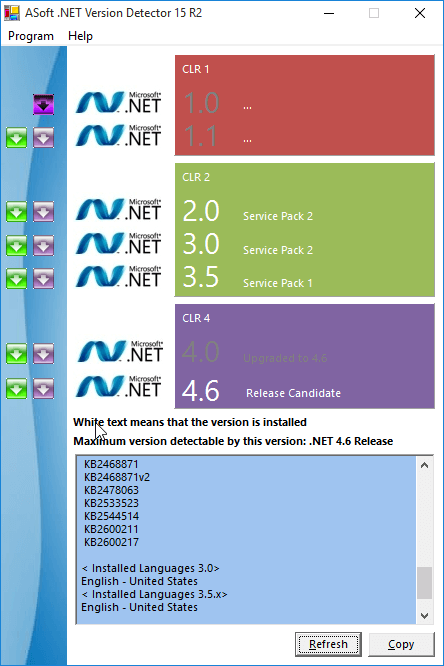Anda bingung bagaimana cara melihat versi .Net Framework yang sudah dan belum terinstall dikomputer Anda? Gunakan tool kecil yang diberinama dotnet viewer untuk mengetahuinya.
Apa itu .NET Framework?
Microsoft .NET Framework (dibaca Microsoft Dot Net Framework) atau lebih dikenal dengan singkatan dot net merupakan sebuah perangkat lunak kerangka kerja yang berjalan utamanya pada sistem operasi Microsoft Windows, saat ini .NET Framework umumnya telah terintegrasi dalam distribusi standar Windows (mulai dari Windows Server 2003 dan versi-versi Windows yang terbaru Windows 8.1). Kerangka kerja ini menyediakan sejumlah besar pustaka pemrograman komputer dan mendukung beberapa bahasa pemrograman serta interoperabilitas yang baik sehingga memungkinkan bahasa-bahasa tersebut berfungsi satu dengan lain dalam pengembangan sistem.
Berbeda halnya dengan tipikal aplikasi konvensional umumnya, program yang ditulis dengan memanfaatkan .NET Framework berjalan pada lingkungan perangkat lunak melalui Common Language Runtime, dan bukan perangkat keras secara langsung. Hal ini memungkinkan aplikasi yang dibuat di atas .NET secara teoritis dapat berjalan pada perangkat keras apapun yang didukung oleh .NET Framework. Perangkat lunak ini adalah kunci penawaran utama dari Microsoft, dan dimaksudkan untuk digunakan oleh sebagian besar aplikasi-aplikasi baru yang dibuat untuk platform Windows.
Pada berbagai literatur dan referensi di Internet, .NET Framework seringkali disingkat menjadi .NET saja. Berikut ini versi-versi .NET dan Defaultnya di Windows:
| Versi | Nomor Versi | Tanggal Rilis | Visual Studio | Default di Windows |
|---|---|---|---|---|
| 1.0 | 1.0.3705.0 | 13 Februari 2002 | Visual Studio .NET | Windows XP Tablet and Media Center Editions |
| 1.1 | 1.1.4322.573 | 24 April 2004 | Visual Studio .NET 2003 | Windows Server 2003 |
| 2.0 | 2.0.50727.42 | 7 November 2005 | Visual Studio 2005 | Windows Server 2003 R2 |
| 3.0 | 3.0.4506.30 | 6 November 2006 | Visual Studio 2006 | Windows Vista, Windows Server 2008 |
| 3.5 | 3.5.21022.8 | 19 November 2007 | Visual Studio 2008 | Windows 7, Windows Server 2008 R2 |
| 4.0 | 4.0.30319.1 | 12 April 2010 | Visual Studio 2010 | |
| 4.5.50709 | 15 Agustus 2012 | Visual Studio 2012 | Windows 8, Windows Server 2012 |
Di Windows tertentu, misalnya Windows 7 sudah dipaketkan/terinstal secara default .NET Framework versi 3.5 (ini mencakup versi 2.0 dan 3.0), sedangkan di Windows 8/8.1 dan Windows 10 tidak dipaketkan.
Bagaimana cara melihat versi .NET Framework yang terinstal di komputer/Windows?
Untuk melihat versi .NET Framework yang sudah terinstal, ikuti langkah-lanhkah sederhana berikut:
- Buka Control Panel.
- Klik Programs.
- Pada bagian Program and Features klik Turn Windows features on or off.
- Akan ditampilkan daftar feature Windows, periksa apakah kotak centang .NET Framework sudah tercentang? Jika sudah, itu berarti .NET Framework sudah terinstal.
Akan lebih mudah menggunakan tool. Selain melihat versi mana yang terinstal dan mana yang belum tool ini juga menyediakan link download .NET Framework. Tool ini juga akan menampilkan update Windows yang sudah terinstal. Tulisan berwarna putih berarti versi yang terinstal.
Download Dotnet Viewer size 289KB
Download Dotnet Viewer dari Official Homepage size 352,80KB
Di Windows 8 dan Windows 8.1 terpasang .NET 4.5 tetapi .NET 3.0 dan .NET 3.5 tidak tersedia, meskipun begitu Anda tidak perlu mendownloadnya jika Anda memiliki file instalasi Windows 8 dan atau Windows 8.1 Anda bisa membaca artikel Cara Install .Net Framework Offline untuk menginstallnya secara offline.
Tekan tombol Copy untuk menyalin informasi yang ditampilkan.
Contoh salinan:
<32Bit> 2.0.50727.8662 ->C:\Windows\Microsoft.NET\Framework\v2.0.50727 4.6.96.0 ->C:\Windows\Microsoft.NET\Framework\v4.0.30319 <64Bit> 2.0.50727.8662 ->C:\Windows\Microsoft.NET\Framework64\v2.0.50727 4.6.96.0 ->C:\Windows\Microsoft.NET\Framework64\v4.0.30319 < Installed .NET Frameworks > .NET FW 2.0 SP 2 (CLR:2.0) .NET FW 3.0 SP 2 (CLR:2.0) .NET FW 3.5 SP 1 (CLR:2.0) .NET FW 4.6 Release Candidate (CLR:4.0) < Installed Updates > Microsoft .NET Framework 4 Client Profile KB2468871 KB2468871v2 KB2478063 KB2533523 KB2544514 KB2600211 KB2600217 Microsoft .NET Framework 4 Extended KB2468871 KB2468871v2 KB2478063 KB2533523 KB2544514 KB2600211 KB2600217 KB2468871 KB2468871v2 KB2478063 KB2533523 KB2544514 KB2600211 KB2600217 < Installed Languages 3.0> English - United States < Installed Languages 3.5.x> English - United States < Installed Languages 4.x> English - United States
 ITPOIN Info & Tutorial Tekno
ITPOIN Info & Tutorial Tekno